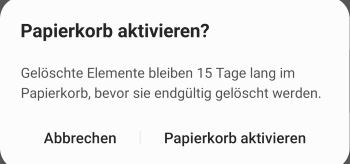Gibt es unter Android einen Papierkorb? Wie kann man den Papierkorb deaktivieren, sodass die Dateien sofort gelöscht werden und nicht erst im Papierkorb zwischengespeichert werden? Wer mal einen Windows 10 PC genutzt hat oder nutzt, der kennt sicherlich das Verhalten beim Löschen einer Datei. Wenn man eine Datei löscht, dann wird diese nicht direkt gelöscht sondern die Datei landet erst in einem Papierkorb und wird dann nach einer gewissen Zeit oder durch das manuelle Leeren von dem Papierkorb endgültig gelöscht. Ist das Verhalten bei einem Android-Handy eigentlich identisch?
Android: Wo und wie kann man den Papierkorb deaktivieren?
Nein, bei einem Android-Handy gibt es zumindest in der aktuellen Version keinen Papierkorb. Die Papierkorb-Funktionalität kann man zwar über Apps wie Dumpster nachrüsten, allerdings gibt es unter Stock-Android von Haus aus keinen Papierkorb. Wenn man eine Datei löscht, dann ist diese in der Regel auch gelöscht. Da es unter dem mobilen Betriebssystem selbst keinen Papierkorb gibt, muss bzw. kann man hier auch nichts deaktivieren. Es gibt allerdings einige Apps mit einer Papierkorb-Funktion, wie zum Beispiel die Galerie-App bei einem Samsung Galaxy Smartphone.
Papierkorb in der Galerie deaktivieren
Wenn Du ein Samsung-Smartphone nutzt und die Galerie mit einer Cloud-Synchronisierung eingerichtet hast, dann ist die Wahrscheinlichkeit recht groß, dass auch der Galerie-Papierkorb aktiviert ist. Der Papierkorb in der Galerie funktioniert ähnlich wie auf dem PC, soll heißen wenn man ein Foto in der Galerie-App löscht, dann wird dieses erst einmal für eine gewisse Zeit in dem Papierkorb vorgehalten, bis es dann schlussendlich dauerhaft gelöscht wird. Den Galerie-Papierkorb kannst Du bei einem Android-Handy vom Hersteller Samsung über die folgenden Schritte ausschalten.
- Öffne die Galerie-App, tippe oben rechts auf die drei Punkte und öffne die Einstellungen über das Kontextmenü.
- In den Galerie-Einstellungen findest Du jetzt weiter unten bei dem Abschnitt „Erweitert“ die Option „Papierkorb“. Deaktiviere den Schalter und damit ist der Galerie-Papierkorb deaktiviert.
Über die gleichen Schritte kannst Du den Papierkorb natürlich auch jederzeit wieder aktivieren. Bedenke dabei, dass sämtliche Bilder im Papierkorb beim Deaktivieren der Funktion gelöscht werden.